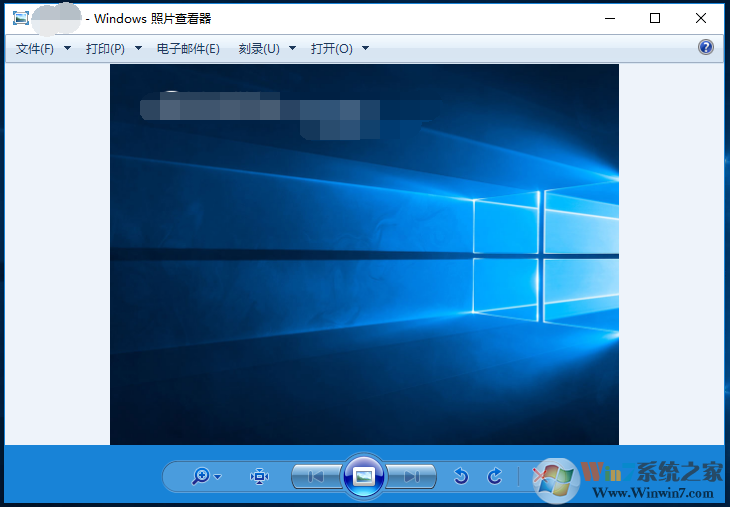
恢复图片打开方式用windows照片查看器方法如下:
1、首先,在桌面上新建文本文档,然后复制以下注册表代码到文档中(红色部分);已经制作好的reg文件:http://pan.baidu.com/s/1hqleoNq
Windows Registry Editor Version 5.00
; Change Extension's File Type
[HKEY_CURRENT_USER\Software\Classes\.jpg]
@="PhotoViewer.FileAssoc.Tiff"
; Change Extension's File Type
[HKEY_CURRENT_USER\Software\Classes\.jpeg]
@="PhotoViewer.FileAssoc.Tiff"
; Change Extension's File Type
[HKEY_CURRENT_USER\Software\Classes\.gif]
@="PhotoViewer.FileAssoc.Tiff"
; Change Extension's File Type
[HKEY_CURRENT_USER\Software\Classes\.png]
@="PhotoViewer.FileAssoc.Tiff"
; Change Extension's File Type
[HKEY_CURRENT_USER\Software\Classes\.bmp]
@="PhotoViewer.FileAssoc.Tiff"
; Change Extension's File Type
[HKEY_CURRENT_USER\Software\Classes\.tiff]
@="PhotoViewer.FileAssoc.Tiff"
; Change Extension's File Type
[HKEY_CURRENT_USER\Software\Classes\.ico]
@="PhotoViewer.FileAssoc.Tiff"
2、然后另存为”Windows照片查看器.REG“文件,并双击导入;(记事本——文件——另存为 )然后如下图。
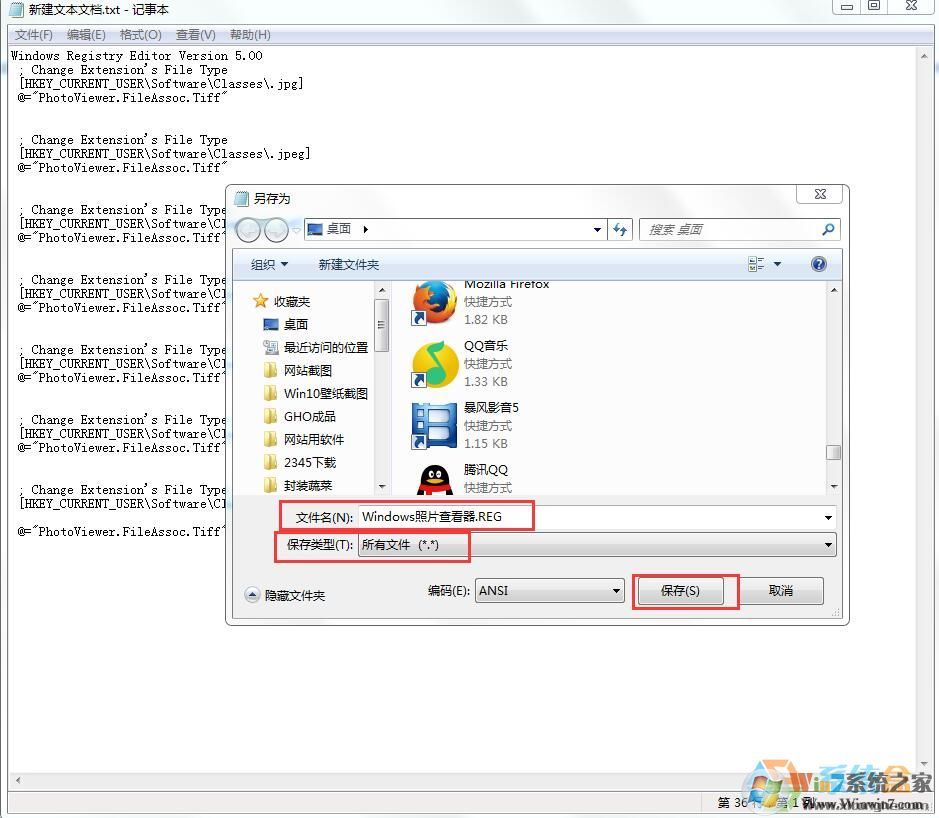
3、最后右键点击图片选择打开方式,在选项中,选择其他应用,选择其中的“Windows照片查看器”,并勾选始终使用该程序打开.jpg文件,即可。
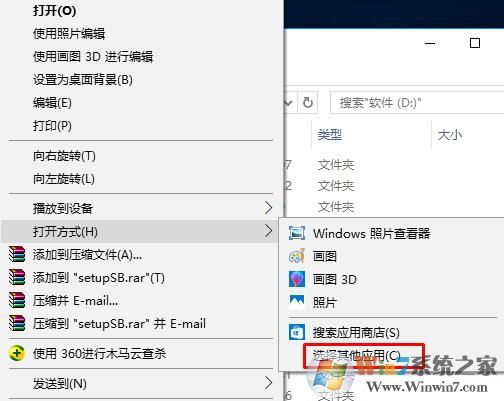

最后,第种类型的图片打开一次,下次就会使用Windows照片查看器来打开了,以上就是Win11系统之家给大家整理的方法,希望对大家有帮助。